Das Einrichten eines neuen Mikrofons bereitet immer Kopfzerbrechen, da jedes über eine einzigartige Grundempfindlichkeit verfügt. Standardmäßig sind einige möglicherweise zu laut, um sie zu verwenden. andere sind möglicherweise zu leise. Oder Ihr Mikrofon ist möglicherweise zu empfindlich, fängt Umgebungsgeräusche ein und kombiniert Ihre Stimme mit Umgebungsgeräuschen.
Um dies zu beheben und den Klang Ihres Mikrofons zu verbessern, müssen Sie die Lautstärke anpassen und sich etwas Zeit nehmen, um die Mikrofonempfindlichkeit zu beherrschen.
Hier ist der Unterschied zwischen Lautstärke und Empfindlichkeit:
- Die Mikrofonlautstärke bezieht sich auf die Lautstärke der Audioausgabe eines Soundsystems, nachdem ein Mikrofon einen Ton aufnimmt.
- Die Mikrofonempfindlichkeit misst, wie gut ein Mikrofon akustischen Druck in ein elektrisches Signal umwandelt.
- Mit anderen Worten: Während die Lautstärke bestimmt, wie laut der ausgegebene Ton sein wird, bestimmt die Empfindlichkeit die Fähigkeit des Mikrofons, leisere Geräusche zu erkennen, und die Genauigkeit, mit der es diese in ein elektrisches Signal umwandelt.
Wenn Sie viele Umgebungsgeräusche haben (z. B. andere Personen in Ihrem Zimmer), empfehle ich, die Mikrofonempfindlichkeit zu verringern, damit weniger Geräusche „eingefangen“ werden.
Mikrofone in Computern und Laptops, Typen und Anschluss
Moderne Computersysteme verwenden verschiedene Mikrofone, die entweder eingebaut oder extern sein können. Die Vielfalt der verwendeten Mikrofone wird durch die Besonderheiten ihrer Anwendung und die Eigenschaften der Geräte bestimmt, in die sie integriert sind.
Eingebaute Mikrofone: Laptops verfügen über integrierte Mikrofone, da es sich um eigenständige Geräte handelt, die für die Ausführung alltäglicher Aufgaben nur minimale zusätzliche Hardware benötigen. Fortgeschrittene Laptop-Modelle verfügen möglicherweise über mehrere Mikrofone, um die Klangqualität zu verbessern, sodass die Stimme des Benutzers besser erfasst und Hintergrundgeräusche reduziert werden können.
Externe Mikrofone: Externe Mikrofone bieten eine höhere Klangqualität als eingebaute Mikrofone und können auf Desktop-Computern und Laptops verwendet werden. Sie eignen sich ideal für professionelle Audioaufnahmen, Streaming, Podcasting oder Situationen, die eine hohe Audioqualität erfordern (die Tonqualität variiert je nach Mikrofon). Freistehende Mikrofone können über unterschiedliche Anschlüsse verfügen, z. B. USB, 3,5-mm-Audiobuchse oder Bluetooth. In Kopfhörer integrierte Mikrofone bieten einen Kompromiss zwischen Komfort und Klangqualität.
Anschluss und Einrichtung:
- USB-Mikrofone sind im Allgemeinen einfach zu installieren und werden vom Betriebssystem automatisch erkannt. Der Treiber oder die spezielle Software bietet vielfältige Einstellungsmöglichkeiten.
- Mikrofone mit einer 3,5-mm-Audiobuchse sind in der Regel Standard-Kopfhörermikrofone.
- Bluetooth-Mikrofone bieten den Komfort einer drahtlosen Kommunikation, können jedoch zu Verzögerungen bei der Audioübertragung führen.
Je nach Mikrofontyp müssen Sie Ihre Audioeinstellungen möglicherweise genauer anpassen, als es Windows standardmäßig bietet. In den meisten Fällen bietet das System eine Einstellung mit nahezu maximaler Empfindlichkeit. Diese Einstellung ist für Mikrofone mittlerer Qualität gedacht, wenn Sie jedoch ein High-End-Mikrofon verwenden, kann diese Einstellung zu hoch sein und zu Verzerrungen des übertragenen Tons führen.
Nachfolgend finden Sie eine detaillierte Anleitung zum Ändern der Mikrofonempfindlichkeit: Drehen Sie sie herunter oder hoch, passen Sie die Lautstärke Ihres Mikrofons an und testen Sie Ihr Mikrofon, bevor Sie es verwenden.
So passen Sie die Mikrofonempfindlichkeit in Windows 11 und 10 an
Bei der Empfindlichkeit kommt es nicht darauf an, wie laut Ihr Mikrofon ist; Es geht um die Kraft, mit der es Umgebungsgeräusche einfängt. Ja, das kann sich auf die Mikrofonlautstärke auswirken, denn wenn die Empfindlichkeit zu niedrig ist, würde Ihr Mikrofon den ungenügenden Ton erfassen. Wenn Ihr Mikrofon jedoch zu leise ist, stelle ich es zunächst so ein, dass es die Lautstärke erhöht.
Die Mikrofonempfindlichkeit hat jedoch Einfluss darauf, welche Umgebungsgeräusche erfasst werden. Wenn es zu viele Geräusche von Drittanbietern gibt, können Sie die Mikrofonempfindlichkeit verringern.
Dazu müssen Sie die folgenden Schritte ausführen:
- Öffnen Sie die Einstellungen , indem Sie Win + I auf Ihrer Tastatur drücken .
- Gehen Sie dann zum Abschnitt System und wählen Sie Sound aus .
- Scrollen Sie nach unten und klicken Sie auf Weitere Toneinstellungen .
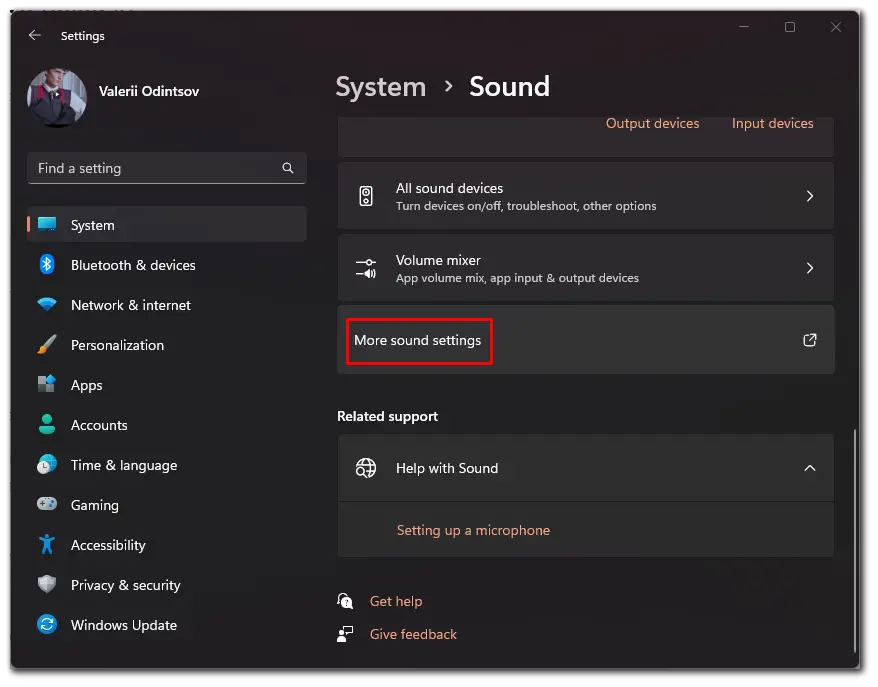
- Gehen Sie im neuen Fenster auf die Registerkarte Aufnahme und wählen Sie das Mikrofon mit einem Klick aus.
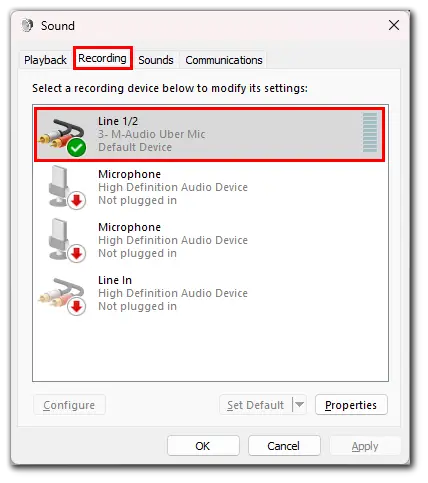
- Klicken Sie anschließend auf Eigenschaften .
- Gehen Sie zur Registerkarte „Pegel“ und ändern Sie den dB-Wert, um die Mikrofonempfindlichkeit noch höher oder niedriger zu machen.
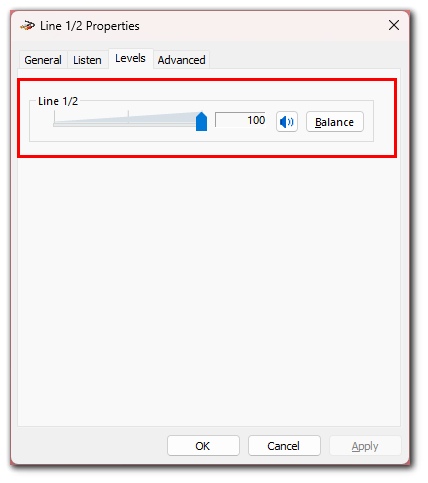
- Klicken Sie abschließend bei Bedarf auf „Übernehmen“ und dann auf „OK“ .
Sie können zu anderen Registerkarten wechseln und das Mikrofon nach Ihren Wünschen anpassen: Soundeffekte entfernen, die Abtastrate auswählen und die Rauschunterdrückung ein- oder ausschalten.
So passen Sie die Mikrofonlautstärke unter Windows 11 und 10 an
Wenn Ihr Mikrofon zu leise (oder zu laut) ist, müssen Sie die Lautstärke anpassen. Hier ist wie:
- Öffnen Sie zunächst die Einstellungen , indem Sie Win + I auf Ihrer Tastatur drücken .
- Gehen Sie dann zum Abschnitt System und wählen Sie Sound aus .
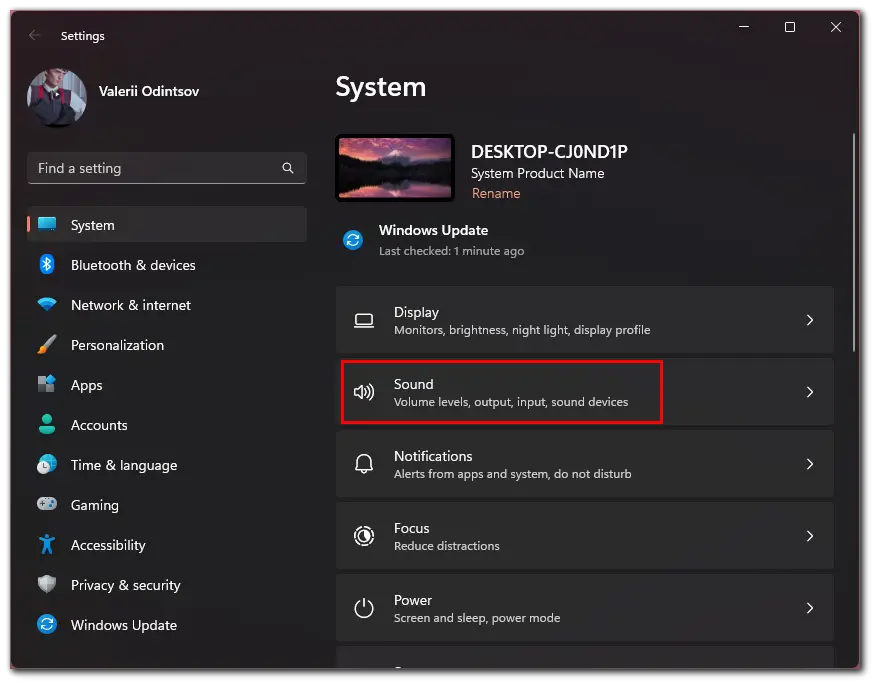
- anschließend im Abschnitt „Eingang“ Ihr Mikrofon aus.

- Sie sehen den Schieberegler für die Eingangslautstärke , mit dem Sie die Mikrofonlautstärke erhöhen oder verringern können.
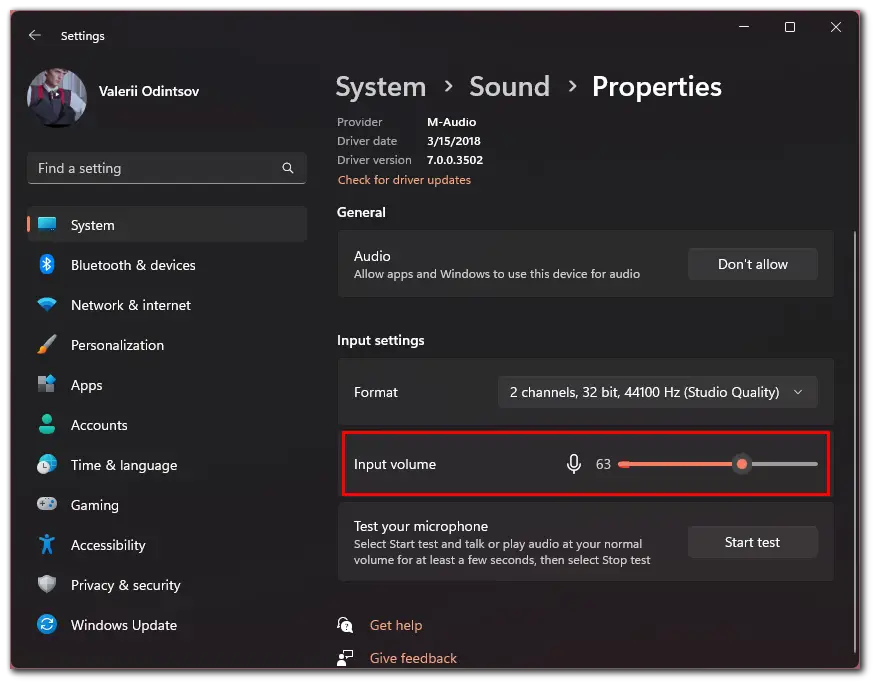
So testen Sie Ihr Mikrofon unter Windows
Bevor Sie Ihr Mikrofon verwenden, können Sie es testen. Ihre Lautsprecher oder Kopfhörer würden den Ton so wiedergeben, wie andere ihn hören. Ich empfehle, für diesen Test Kopfhörer zu verwenden, damit das Mikrofon den Ton nicht auffängt.
- Klicken Sie auf Test starten, wenn Sie nicht wissen, welche Mikrofonempfindlichkeit Sie einstellen sollen.
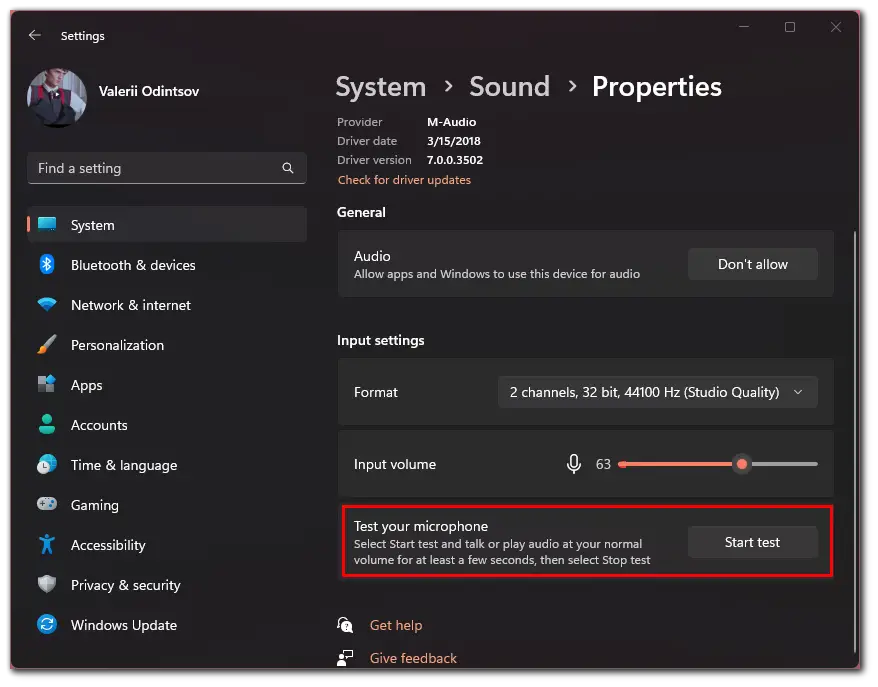
- Sprechen Sie ein paar Sätze mit normaler Stimme in das Mikrofon und klicken Sie auf „ Test beenden“ .
- Abschließend sehen Sie eine Zahl für den Maximalwert des Stimmpegels, die Sie als Ausgangspunkt verwenden können.

Sobald Sie diese Schritte ausgeführt haben, richten Sie die Mikrofonlautstärke auf Ihrem Windows-PC oder Laptop ein.
Warum ist es wichtig, die Empfindlichkeit und Lautstärke des Mikrofons richtig einzustellen?
Falsch eingestellte Mikrofonempfindlichkeitseinstellungen können zu unerwünschten Hintergrundgeräuschen oder Brummen bei der Verwendung des Mikrofons führen. Dies kann störend sein, wenn Sie versuchen, qualitativ hochwertigen Ton aufzunehmen.
Probleme mit der Mikrofonempfindlichkeit oder der Lautstärke unter Windows sind keine Seltenheit. Normalerweise sind die von Windows bereitgestellten Standardeinstellungen noch nicht für die Reduzierung von Hintergrundgeräuschen und die ordnungsgemäße Funktion des Mikrofons optimiert. Allerdings hängt dies auch fast immer vom Mikrofonmodell ab.
Das ist sicherlich nicht das, was Sie erwarten würden, wenn Sie ein Mikrofon verwenden. Nehmen Sie sich also vor der Verwendung etwas Zeit, um einen Test durchzuführen. Wenn Sie mit der Klangqualität nicht zufrieden sind, ändern Sie die Empfindlichkeit und Lautstärke Ihr Mikrofon, damit es besser klingt.

